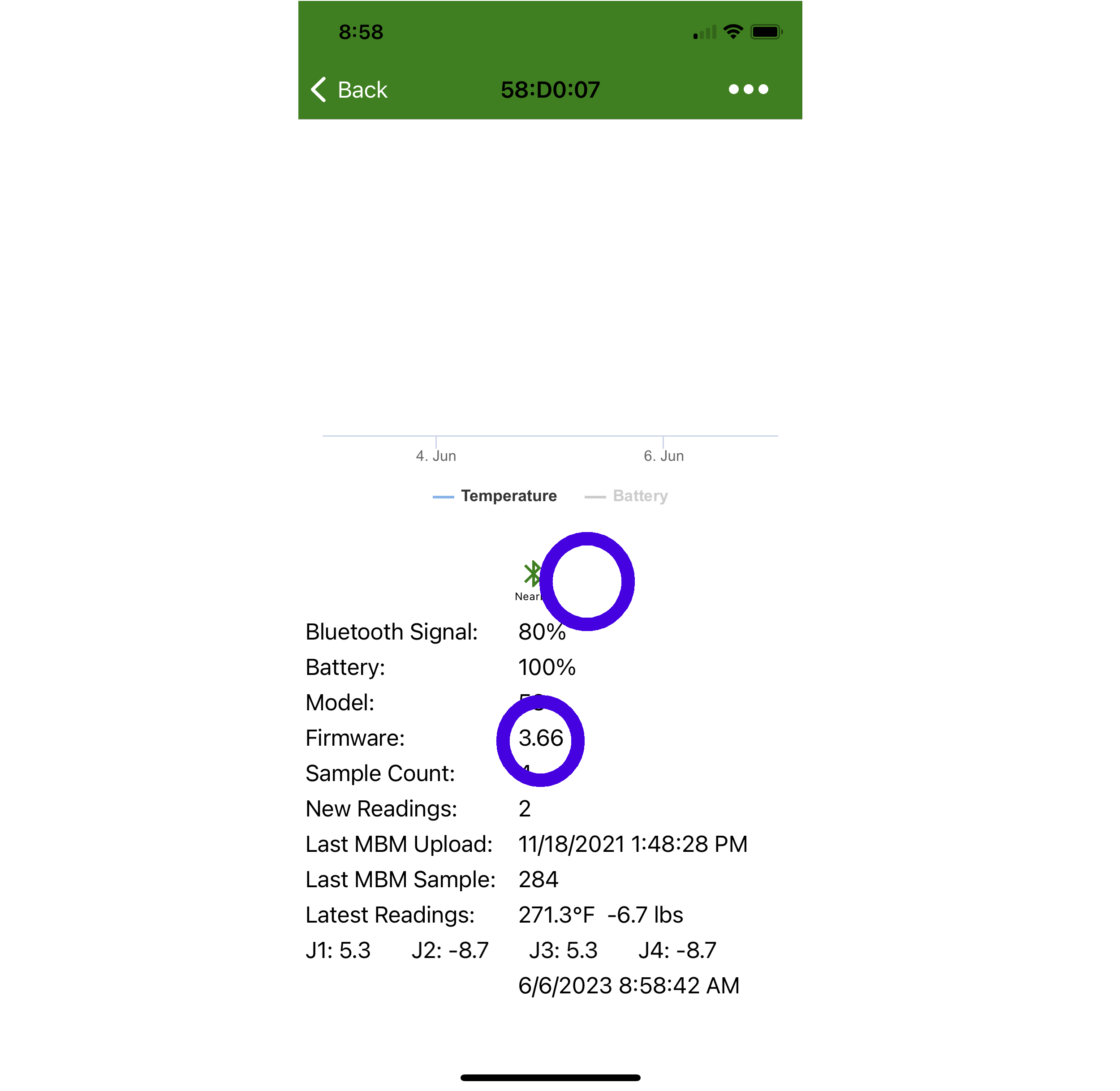Mises à jour du firmware du dispositif BroodMinder
Aperçu
De temps en temps, nous effectuons des mises à jour pour améliorer le fonctionnement de nos capteurs. Les appareils BroodMinder utilisent des mises à jour du firmware via OTA (par l'intermédiaire du réseau) et sont très simples à effectuer.
Cette procédure fonctionne avec les modèles suivants (le modèle est constitué des 2 premiers caractères de l'identifiant, par exemple 47:12:34 est le modèle 47) :
Modèle 47,49, 51, 52, 56, 57, 58, 59, 60 et 63
Processus de base
- Mettre à jour l'application Bees
- Trouver et sélectionner l'icône de mise à jour du dispositif dans Bees App
- Appuyer sur "Mettre à jour le firmware" ou "Synchroniser et mettre à jour le firmware"
- Attendre et surveiller pendant 2 à 3 minutes
- Vérifier
Mise à jour de l'application Bees
Avant de commencer la mise à jour du firmware, assurez-vous de visiter le Google Play Store pour Android ou l'App Store d'Apple pour mettre à jour votre application Bees. L'application contiendra la version la plus récente du firmware pour tous nos dispositifs.
Icône de notification
Lorsque vous ouvrez l'application Bees, vous pouvez voir un symbole à côté de votre dispositif ou dans la page des détails. Nous montrerons les deux emplacements dans les images ci-dessous.
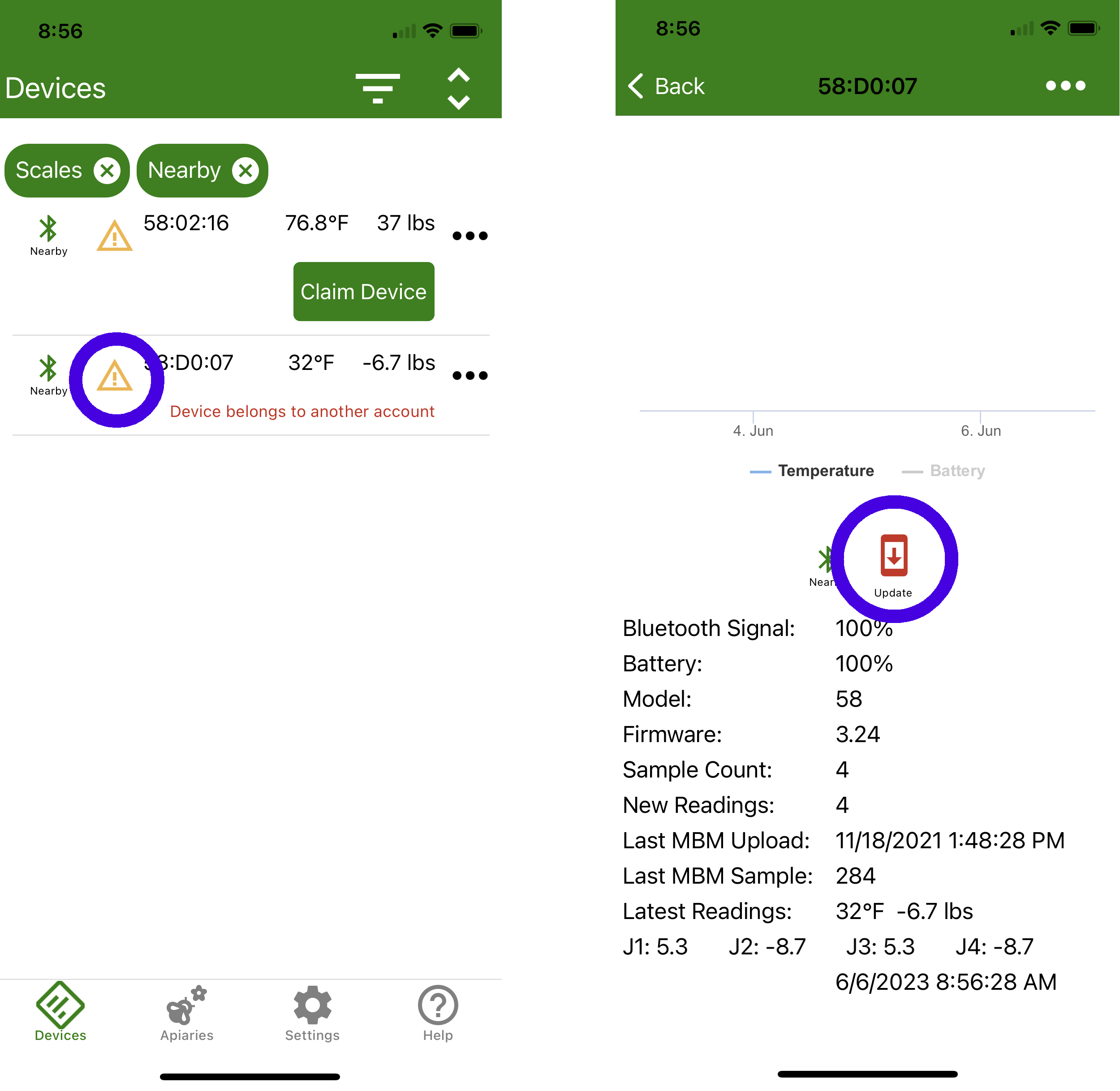
Mise à jour du dispositif
Appuyez sur le symbole et vous serez redirigé vers une page de mise à jour affichée ci-dessous.
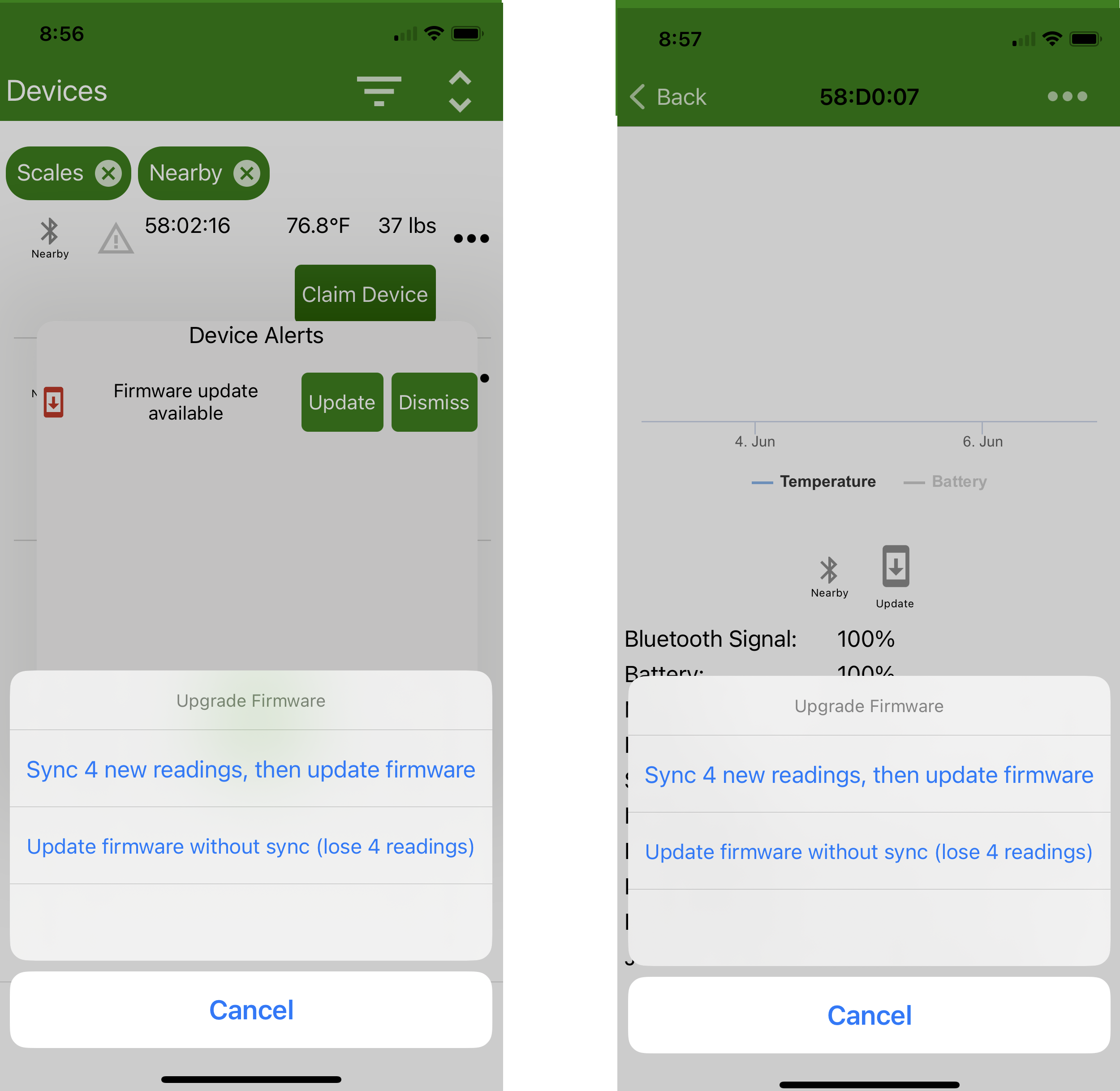
Maintenant, vous avez le choix. Il y a des données de sauvegarde stockées sur votre dispositif BroodMinder. La mise à jour du firmware placera le dispositif dans un état de "Nouveau modèle" qui supprime toutes les données de sauvegarde. Remarque : toutes les données que vous avez déjà récupérées sont en sécurité.
1) Si toutes vos données sont à jour sur MyBroodMinder, vous pouvez "Mettre à jour le firmware sans synchronisation". 2) Si vous n'êtes pas sûr, vous pouvez synchroniser puis mettre à jour. Cela prendra plus de temps car nous lisons l'intégralité du journal des données avant la mise à jour.
Le processus de mise à jour prendra 2 à 3 minutes.
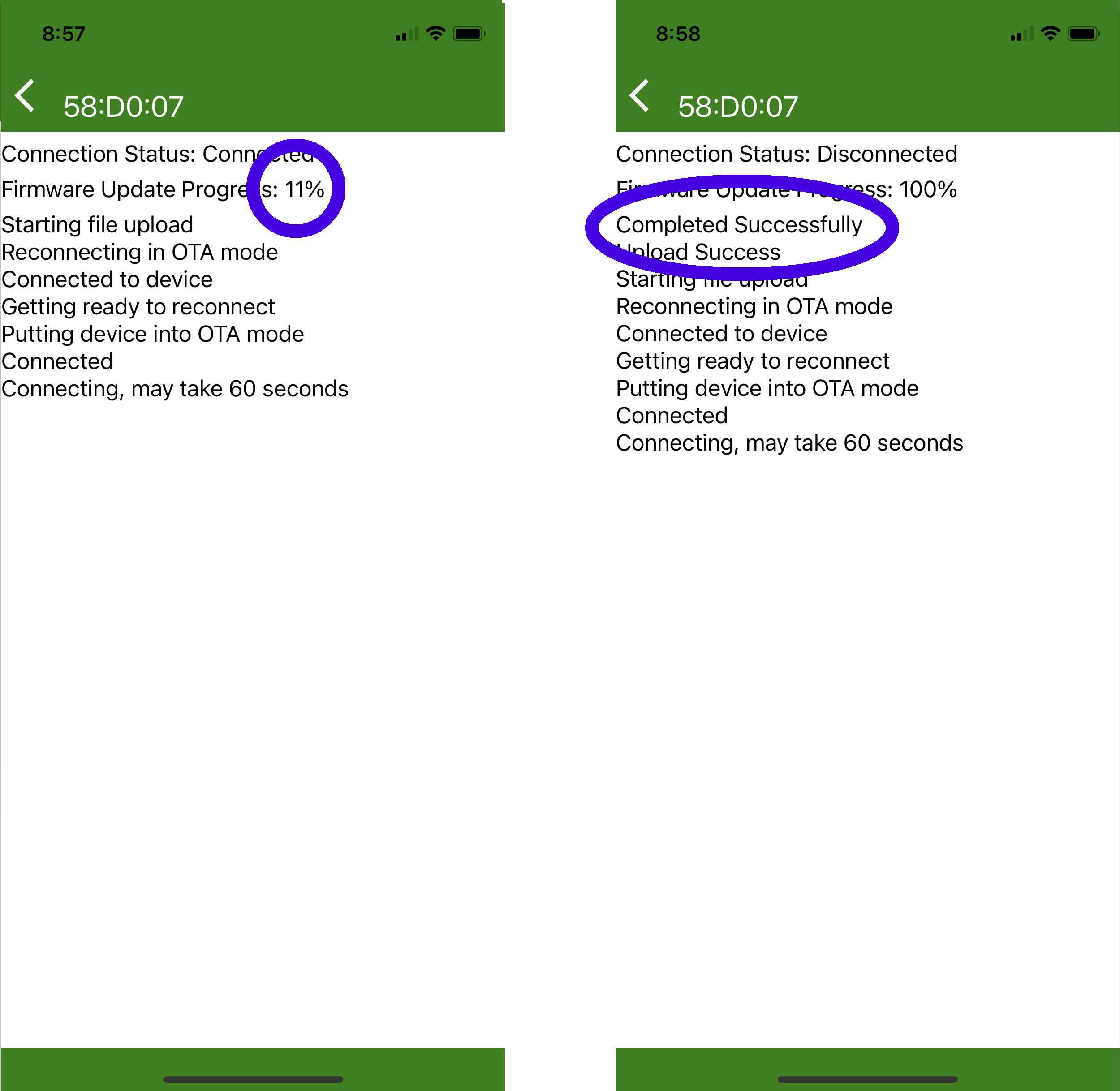
Vérification
Une fois terminé, vous devriez voir que l'icône de mise à jour du firmware est supprimée et que la version courante est mise à jour.
Si la mise à jour ne s'est pas effectuée correctement, retirez les piles pendant 1 minute, remettez les piles en place et réessayez la mise à jour.
Si vous rencontrez toujours des difficultés, contactez-nous à l'adresse support@broodminder.com.